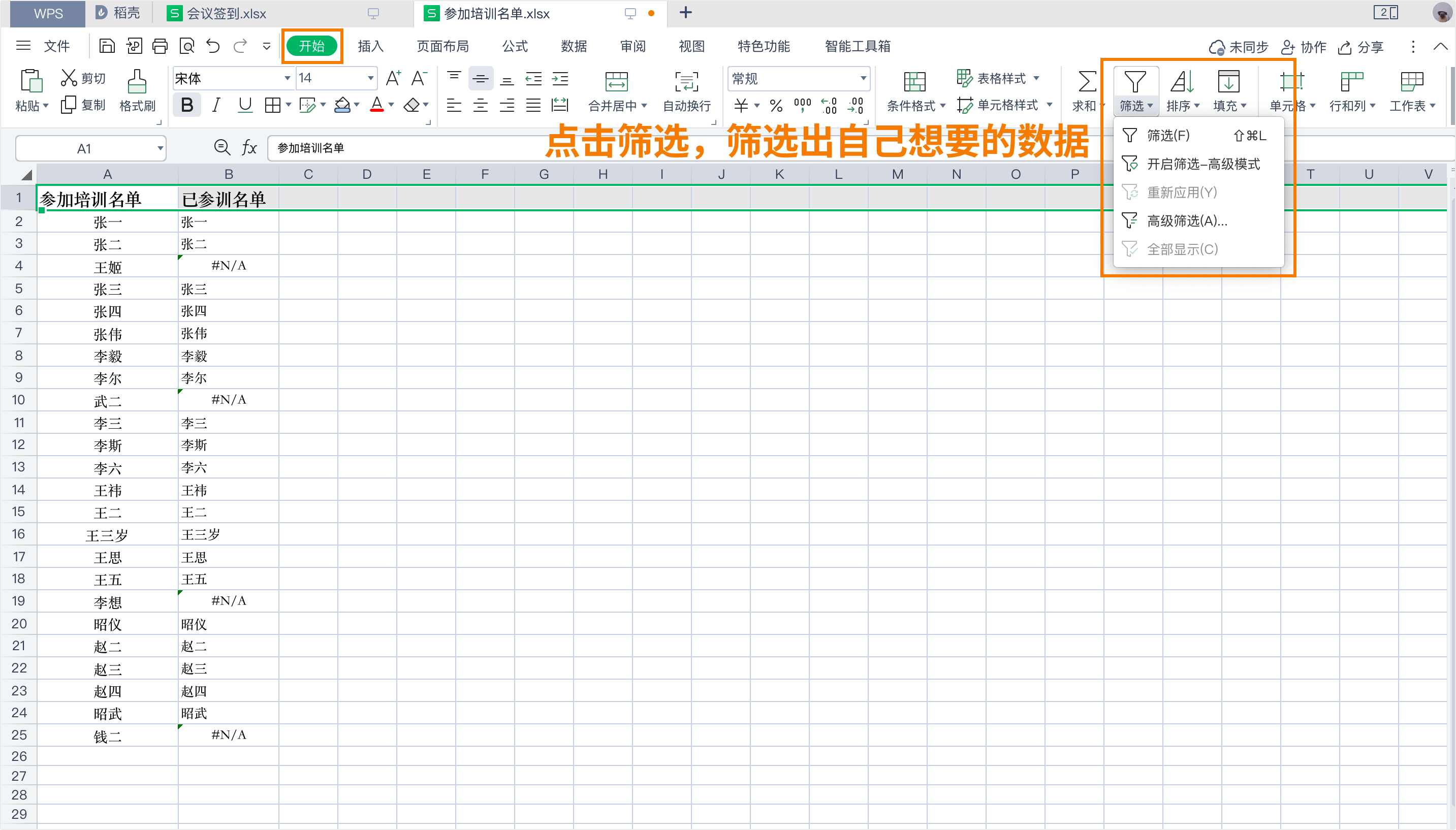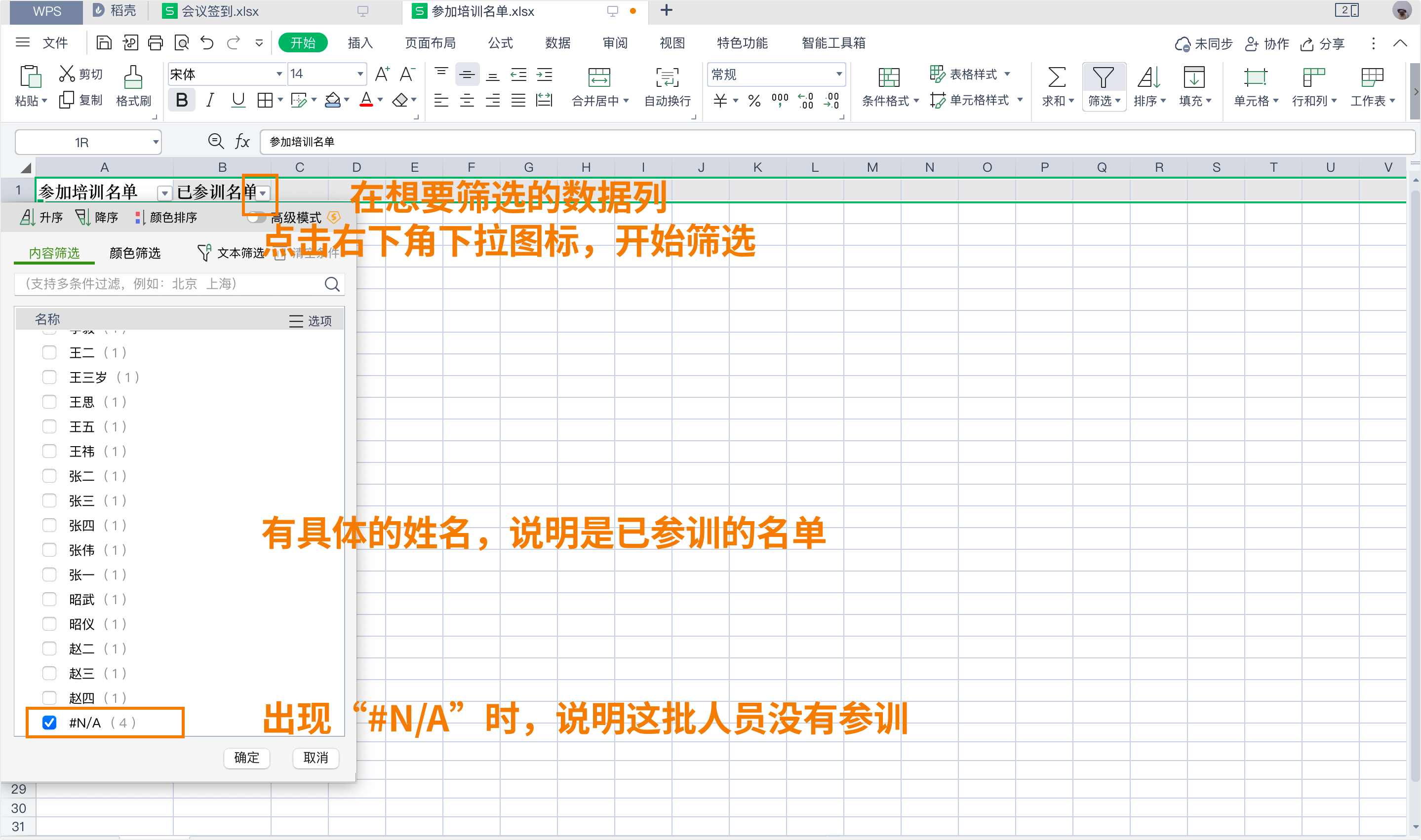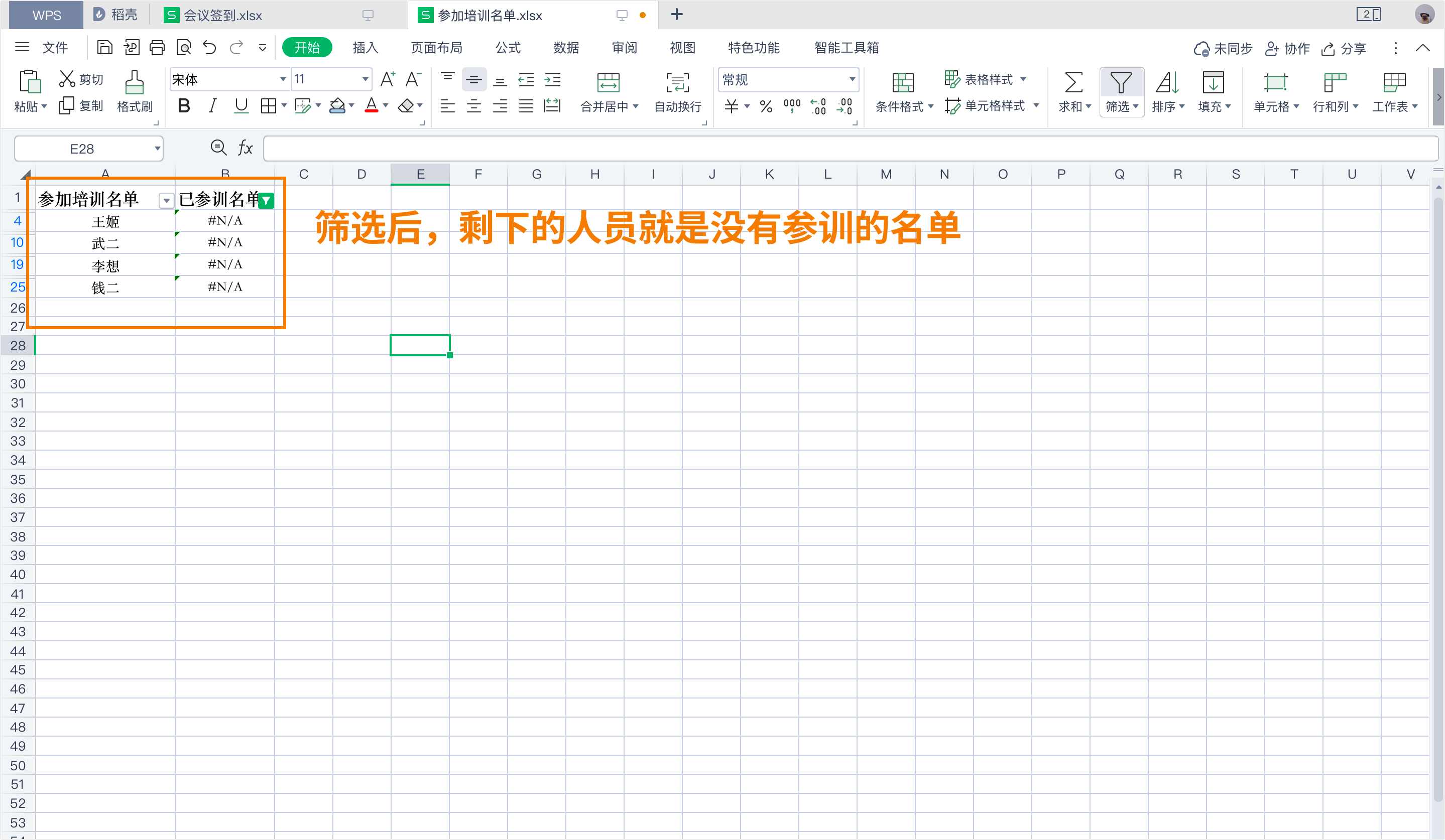场景需求
在会议签到、物资领用、通知确认等场景中,管理员最头疼的问题往往是:“应到 100 人,实到 95 人,到底哪 5 个人没来?”
针对这一需求,草料提供了两种统计方案。
方法一:预置名单 + 自动匹配(推荐 )
适用场景: 已经持有完整的人员名单及他们的手机号的情况。(如员工表、报名表、学生名单),并且希望能在活动中实时看到谁没来。
核心原理:管理员提前将名单导入系统,当用户扫码时,系统会自动验证他的手机号,“认出”他是谁,并提供给他专属凭证。现场可以扫凭证码核销,数据会实时更新该人员的核销状态。
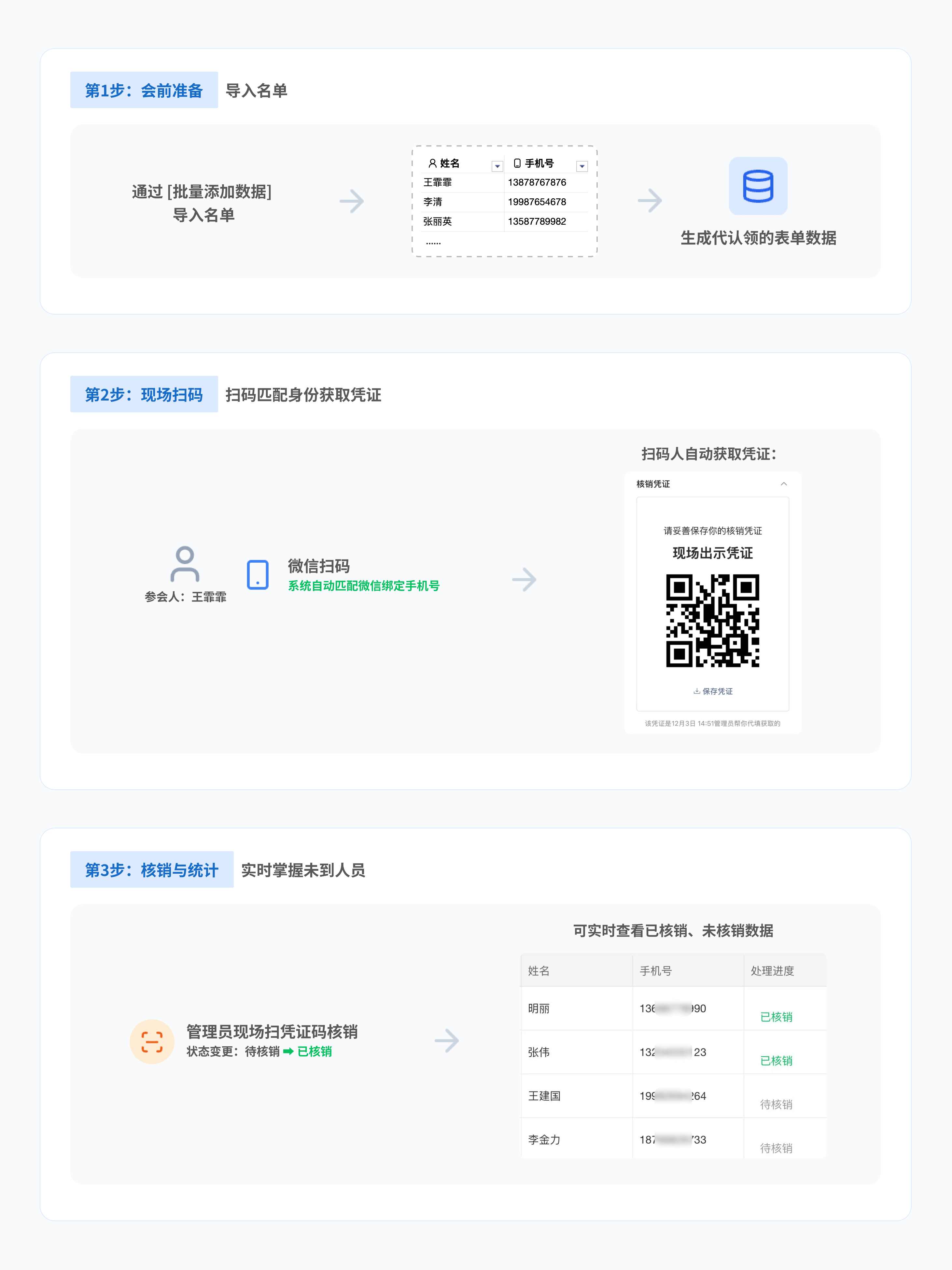
操作步骤
第一步:表单准备(关键设置)
在编辑表单时,请务必完成以下三个配置,这是实现自动匹配的基础:
1、添加【微信授权手机号】组件:
这是系统识别“他是谁”的唯一钥匙,且能确保手机号真实有效。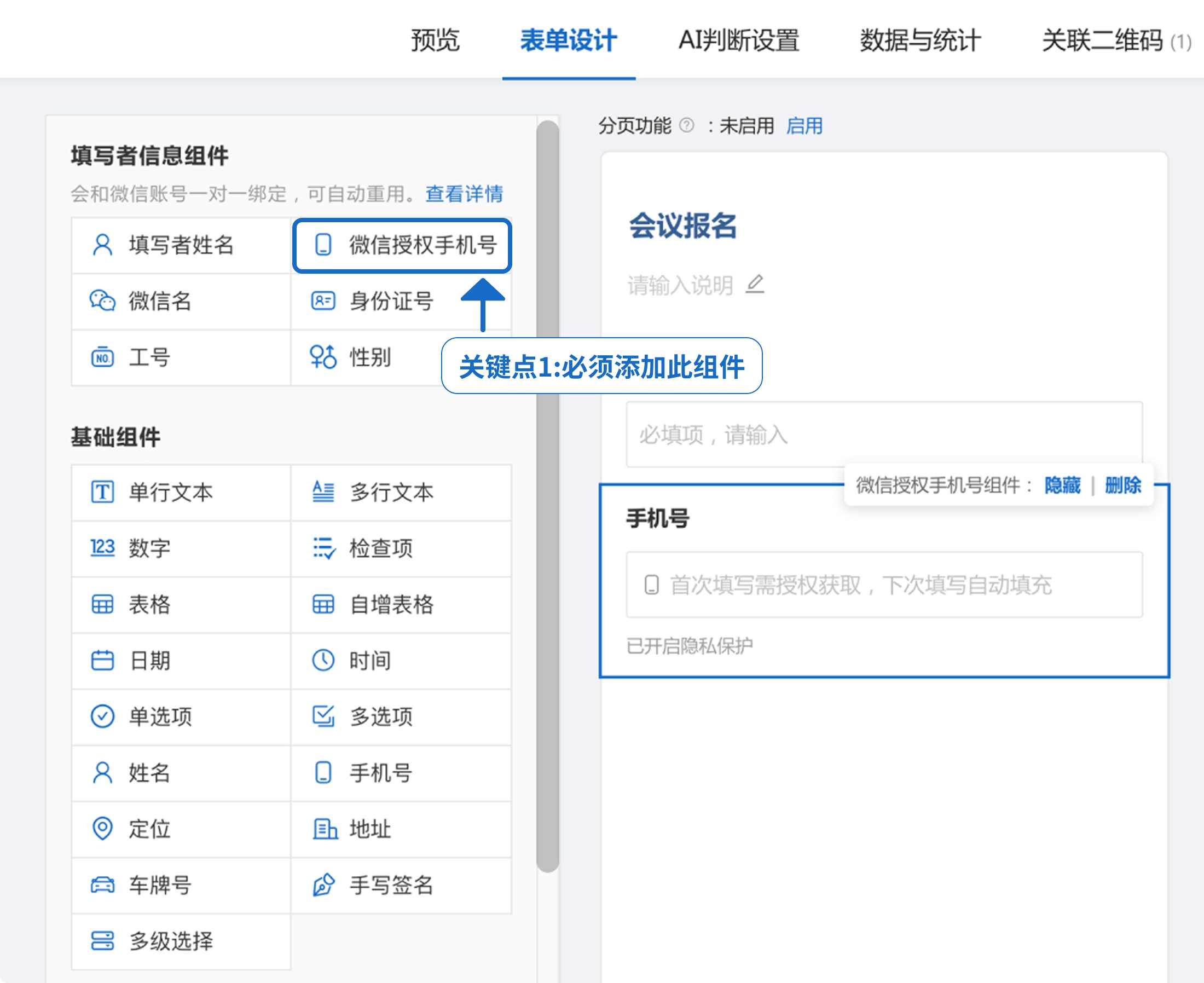
2、开启凭证:
进入 提交成功页设置,开启“获取二维码核销凭证”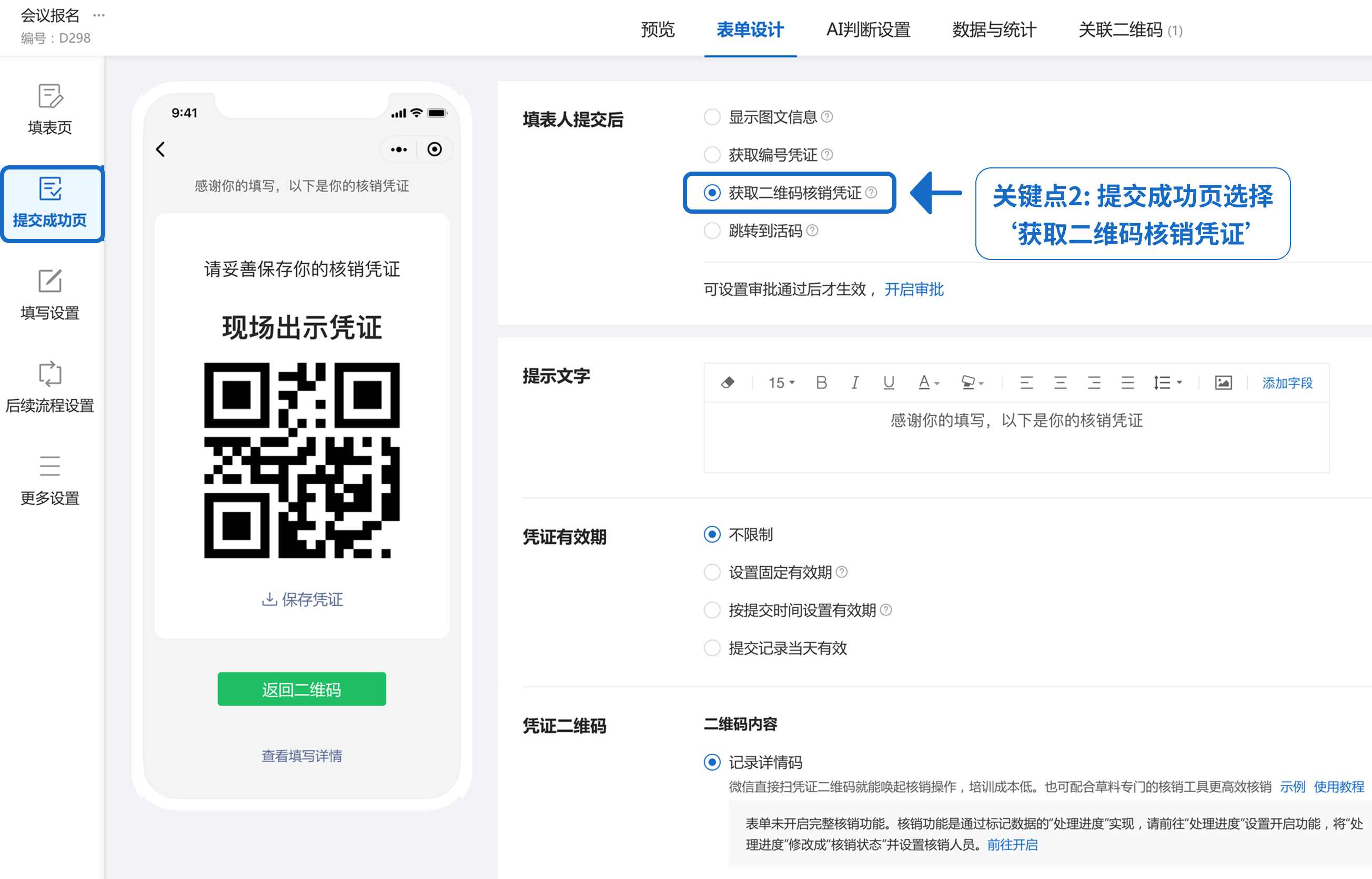
3、开启“处理进度”功能:
可自定义状态名称,例如:未到,已到
还可设置谁能核销(避免填表人随意修改)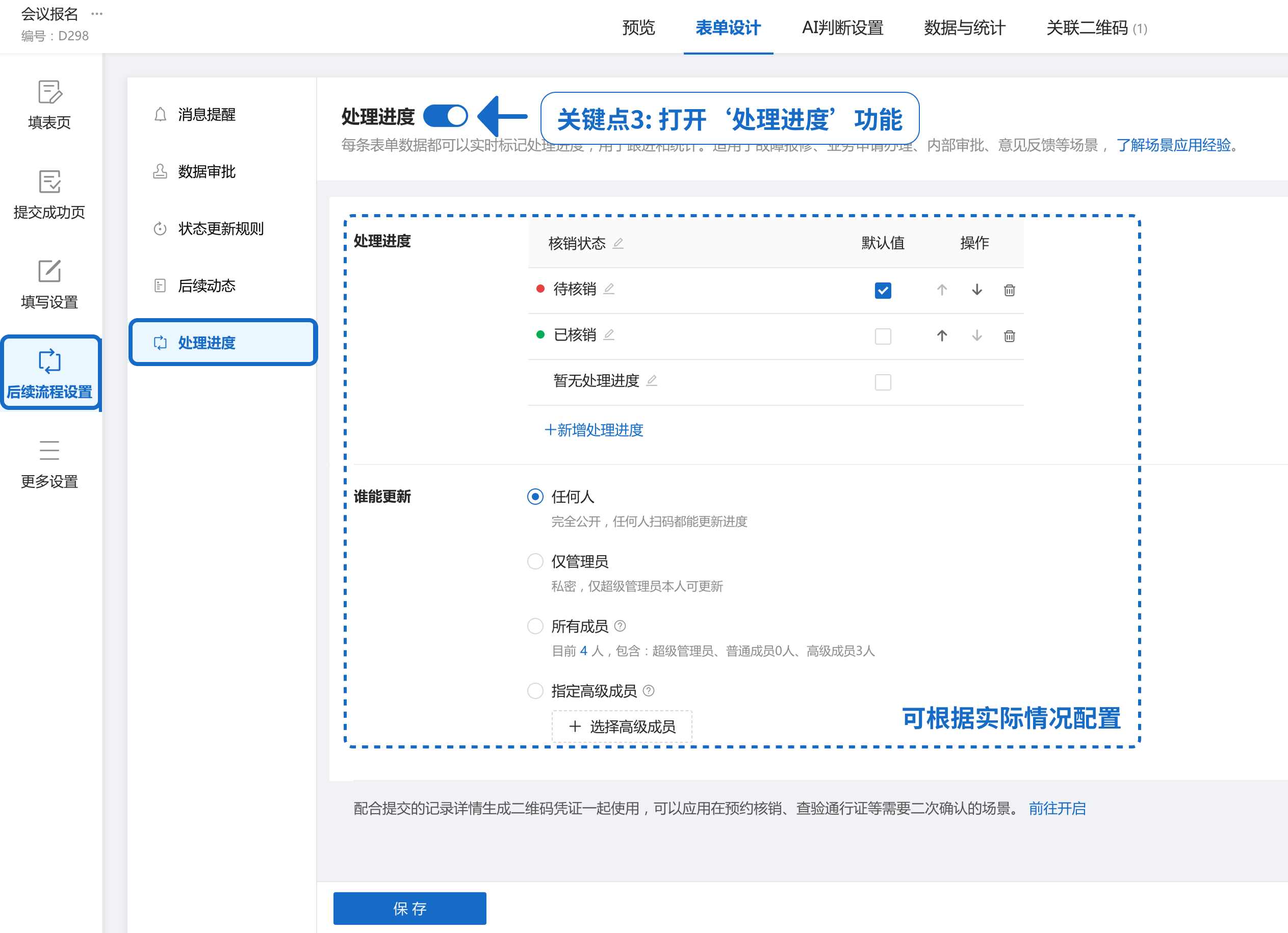
第二步:批量导入名单
进入表单的【数据与统计】页面,点击「批量添加数据」。
将所有应到人员的姓名、手机号填入(注意:手机号必须准确,这是匹配依据)。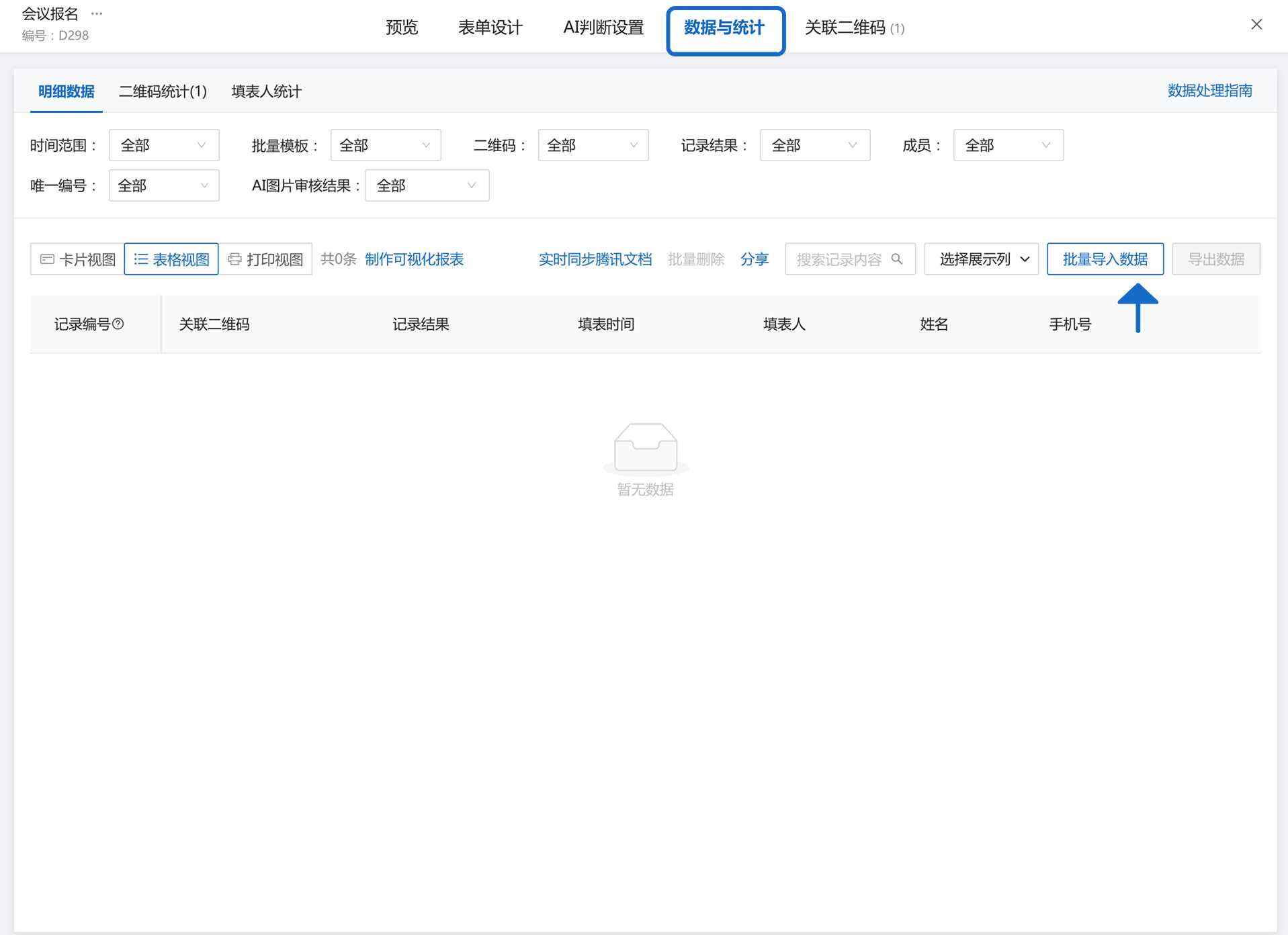
第三步:现场扫码,自动匹配
当参会人到达现场,使用微信扫码时,系统会自动获取他的微信手机号,并与后台预置的数据进行比对。
- 匹配成功: 系统直接调出属于他的“凭证二维码”,用户无需手动填写任何信息。
- 匹配失败: 说明该手机号不在名单里,此时,用户可以通过手动填写获取凭证,若你不希望用户能够自行获取凭证,可以将表单填写限制打开,禁止人员填写。
第四步:查看已到、未到人员
电脑端数据与统计页面,可清晰查看已核销、未核销的记录。
若想手机端实时查看,可在二维码的[动态数据面板] 或[工作台]的[表单数据],查看处理进度为“未核销““已核销”的人员。
了解动态数据面板
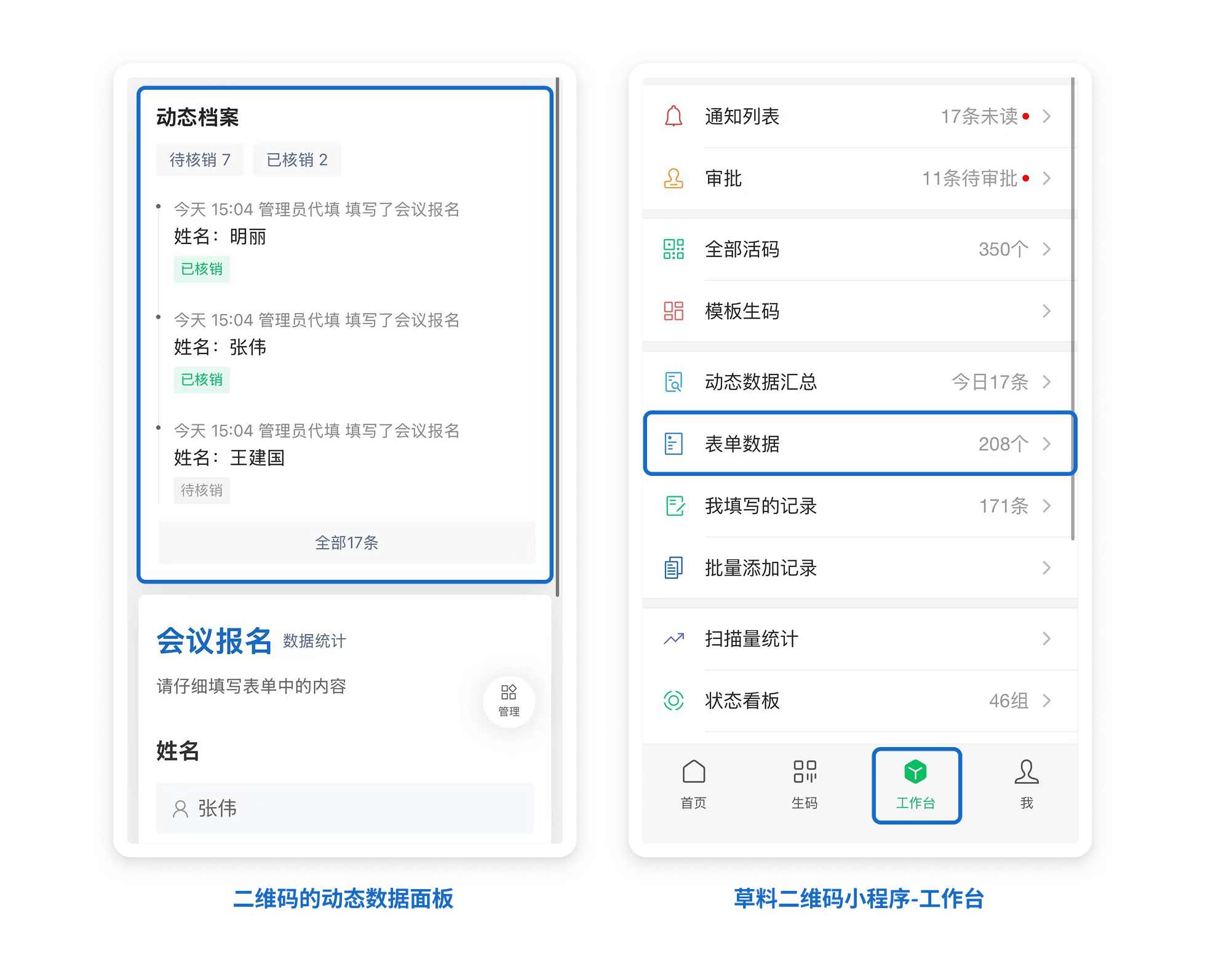
方法二:Excel VLOOKUP 函数比对
适用场景:完全开放的活动(谁临时参加都可以),活动结束后,通过导出 Excel 根据已有名单进行数据比对,确定名单里的人有谁来了没来。
比如:
- 使用草料二维码模板生成培训签到二维码,并打印标签。
- 参加培训时,扫码填写表单确认已到场。
- 会议结束后,在PC端后台-表单数据中导出本次参加培训的人员详细Excel数据
- 在本次培训的全部人员名单中,利用Excel工具中的VLOOKUP函数来匹配已参加培训的人员。
- 从而统计出未参加的人员名单,纳入第二次培训的人员名单。
操作教程
1、导出参训人员名单
超级管理员登录到电脑端后台,在左侧导航 -表单中找到本次会议签到的表单,进入表单数据详情页。
在数据与统计中,可根据时间范围,导出本次参加培训人员的详细Excel数据。

2、统计未参会人员名单
统计未参会的人员名单,主要是利用Excel功能中的VLOOKUP函数,在参训名单中对应匹配已参训的人员,对于没有匹配到的人员,那就说明该人员没有参会。
VLOOKUP函数是Excel工具中的一个纵向查找函数,在工作中都有广泛应用,例如可以用来核对数据,多个表格之间快速导入数据等函数功能。功能是按列查找,最终返回匹配该列所需查询序列所对应的值。
2.1、同时打开参训名单和已参训名单
已参训名单是通过草料电脑端后台进行导出的。
参训名单是在组织本次会议时,预计参加的人员名单,为组织者自己拥有。
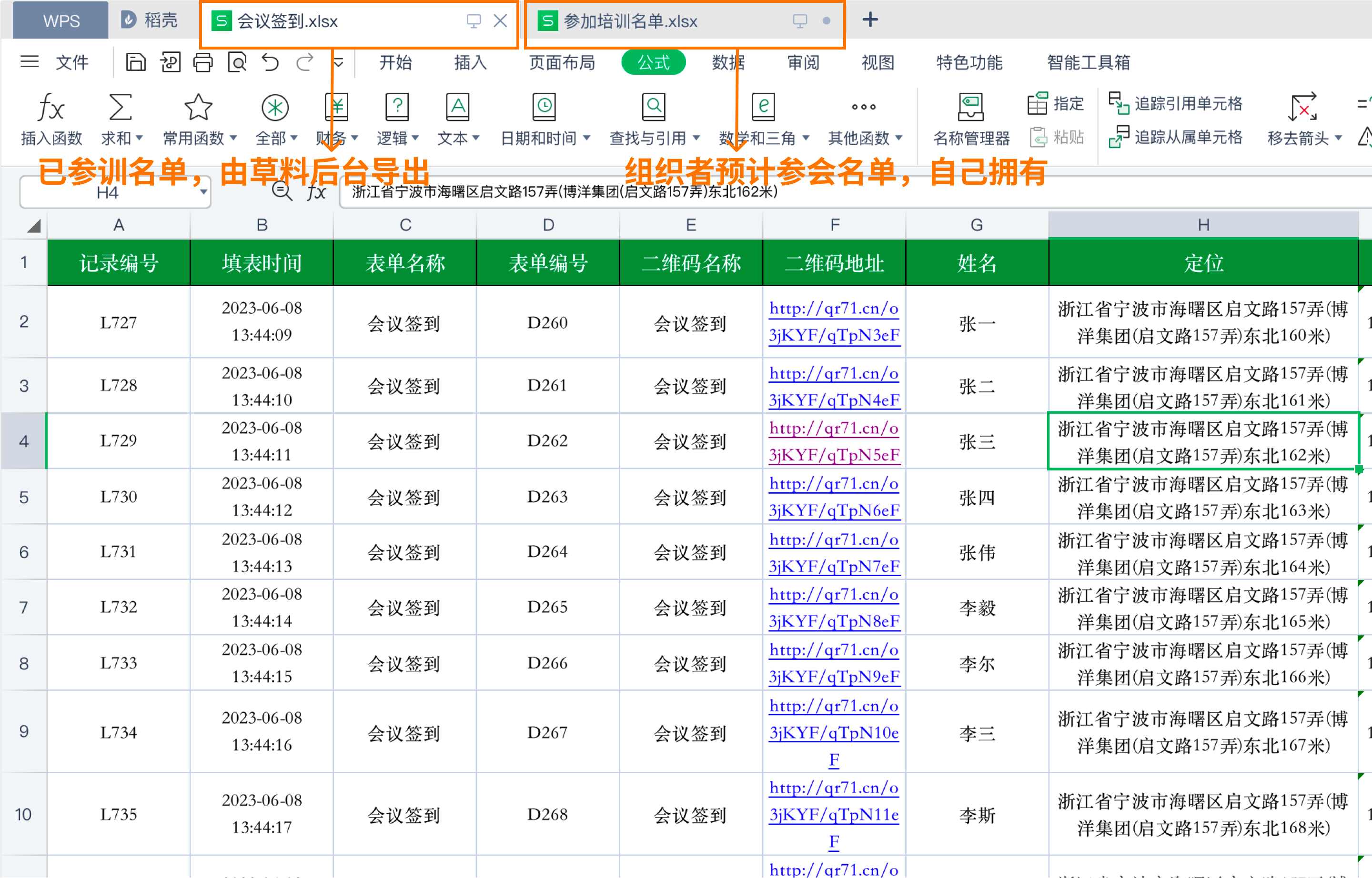
2.2、在参训名单中使用VLOOKUP函数
运用VLOOKUP函数的思路是在参训名单中,根据参训人员姓名来搜索匹配已参训的人员姓名。
在公式中选择VLOOKUP函数
在参加培训的名单里,因为我们要匹配已参训的人员姓名,所以鼠标点击B2单元格后,点击头部栏“公式”,选择插入函数。
我们在查找函数栏中输入:vlookup,点击确认。
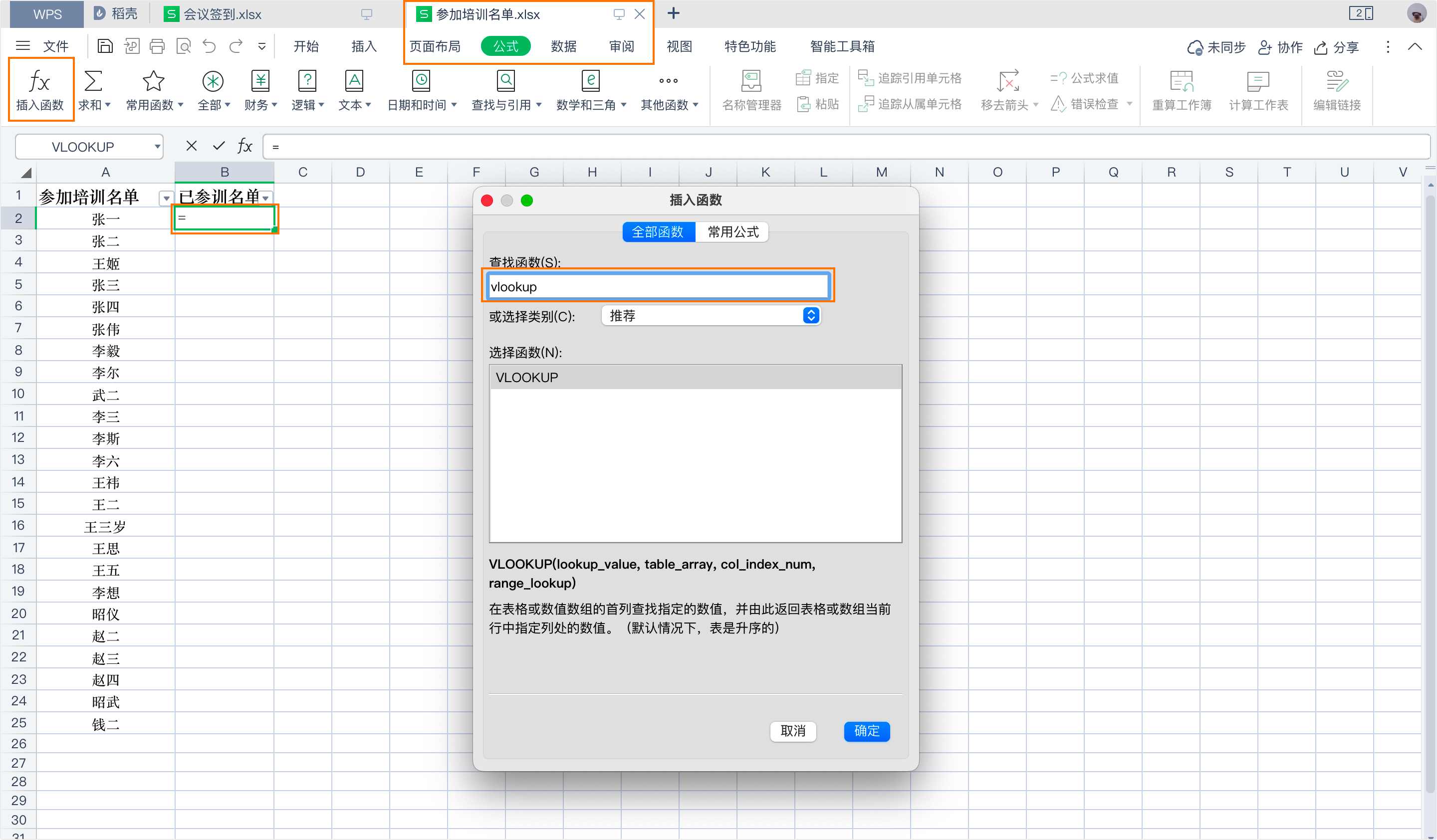
输入函数参数
VLOOKUP函数参数主要有四个参数:
-
查找值:意思是在一个数据表中要查找匹配出来的值。比如我们要查找是参加培训名单中的“张一”,有没有在已参训的名单中。所以选择张一对应的单元格
-
数据表:意思是在查找值的数据范围。比如我们要找的是已参训名单,所以要切换到会议签到的导出名单里。
选择数据表的数据范围时要以查找值的列开始,已目标匹配值的列结束。这里是特殊情况,我们要以姓名列同时作为查找值和匹配值,所以只选择这一列。 -
列序数:意思是查找值列到匹配值列的列数。比如姓名列同时作为查找值和匹配值,选择这一列的时候,那列序数为1;如果查找值列到匹配值列的列数为5的时候,那列序数为5
-
匹配条件:匹配条件是0(false)或者1(true):0(false)对应的精确匹配,1(true)对应的大致匹配。
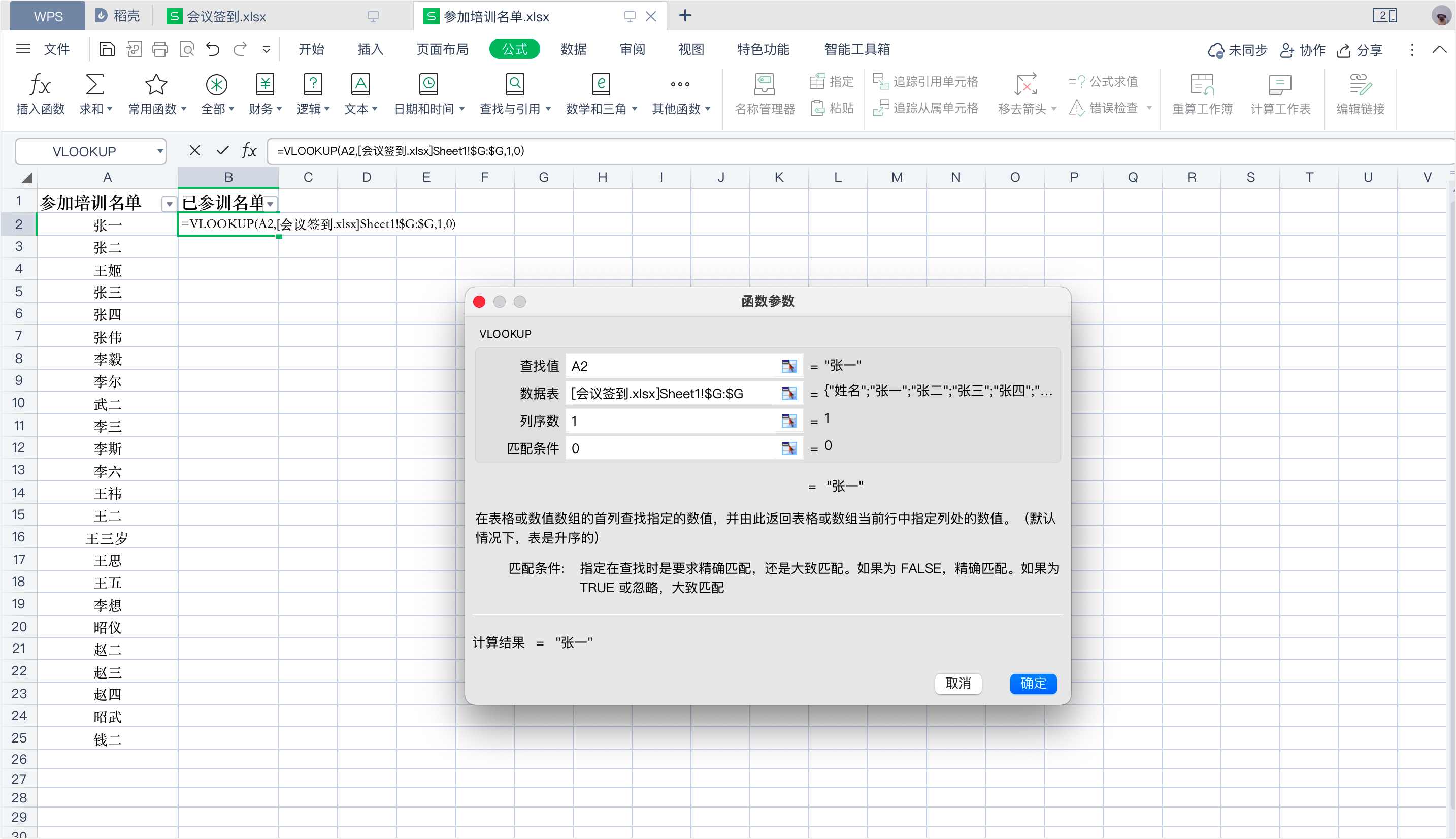
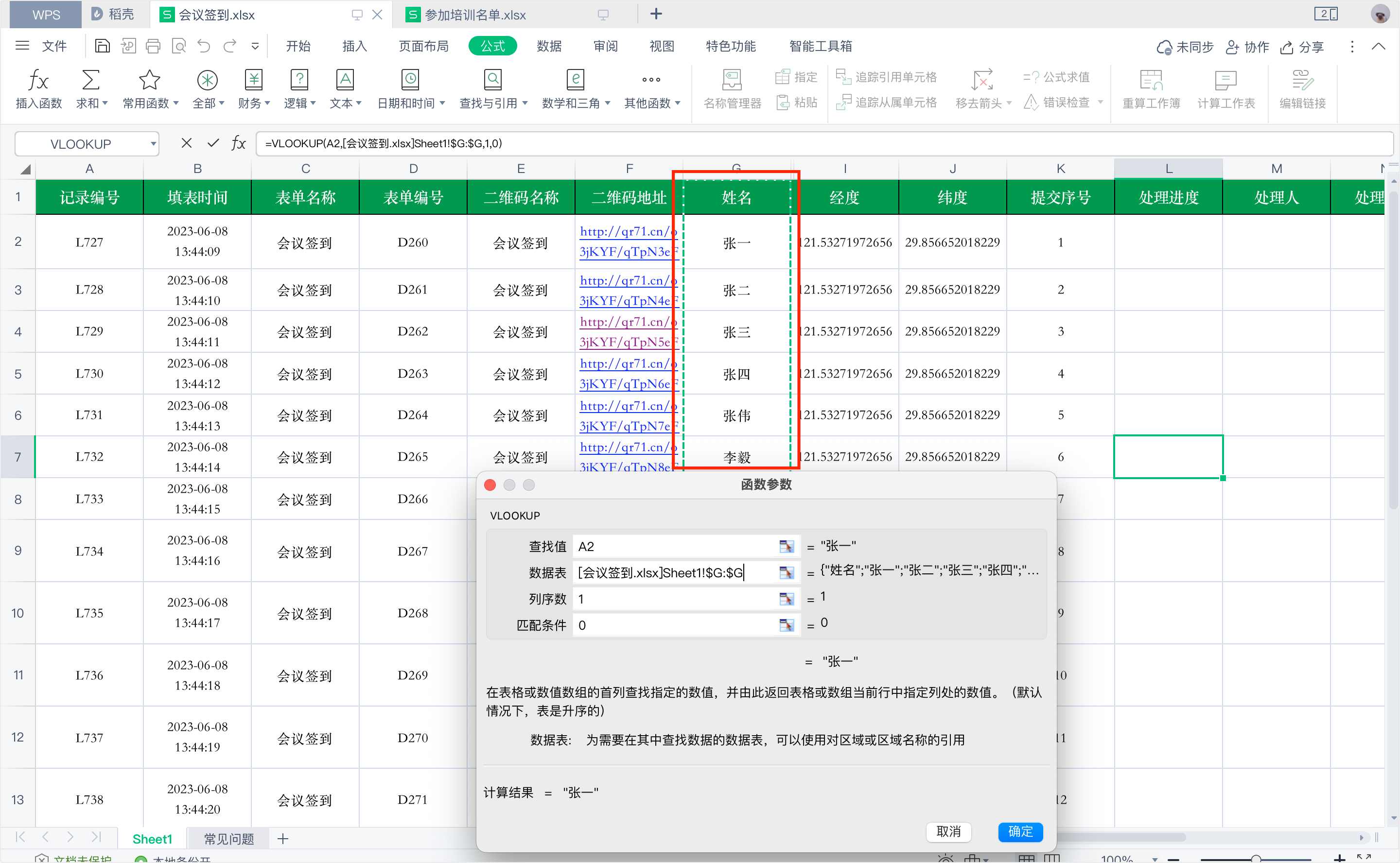
匹配全部查找值
将鼠标放置在第一个单元格的右下角,出现“+”字符时,鼠标下拉,函数公式会应用在所有的查找值,进行匹配数据。
匹配出现具体的人员名单,表现这批人员已经参加了培训。
出现“#N/A”时,说明左侧的人员名单没有参加培训,需要参加第二次培训
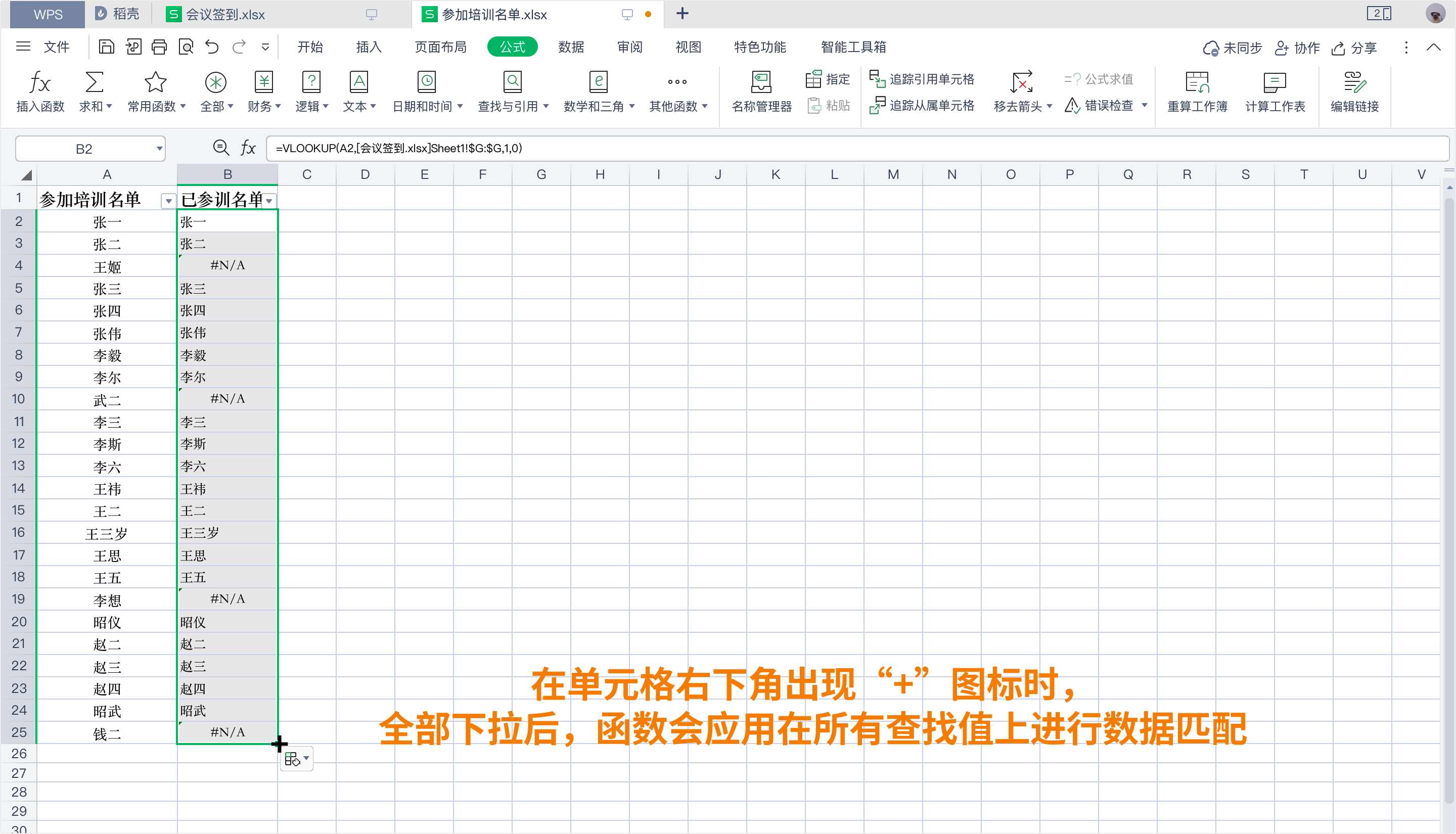
筛选未参训的人员名单
全选数据栏后,在头部工具栏-开始中,选择筛选。
在已参训名单的右下角,点击下拉窗,只选择“#N/A”的内容。
点击确认后,剩下的名单就是未参加培训的人员名单。